Různé metody komprese fotografií v ideální kvalitě během několika sekund
Komprese obrázků přichází k záchraně, když se počet obrázků ve vašem systému zvyšuje, a mazání není tou nejlepší volbou. Metoda komprese je vynikajícím řešením pro ukládání všech vašich oblíbených obrázků a zároveň vytváří prostor pro další soubory. Díky tomu již nebudete lpět na rozhodnutí je smazat. Vše, co musíte udělat, je zmenšit velikost souboru obrázků pomocí kompresoru obrázků.
Tento příspěvek představí několik obrazových kompresorů, které můžete použít komprimovat obrázky. Pomůže vám odstranit některá data fotografie, zmenší velikost souboru obrázku a zachová jeho kvalitu. Bez dalšího zdržování se níže dozvíte o těchto populárních kompresorech obrázků.
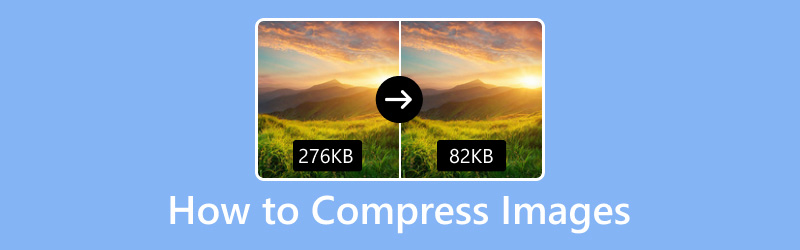
OBSAH STRÁNKY
Část 1. Jak komprimovat obrázky online
Není nic lepšího, než když máte k aplikaci přístup zdarma. Za používání aplikace nemusíte utrácet peníze a zároveň využívat výhod funkcí. Díky tomu je přístupný online a nevyžaduje instalaci aplikace do počítače. S tím můžete splnit svůj úkol a získat výsledek přímo na webu. Tato část představí obrazové kompresory, ke kterým máte přístup online. Chcete-li se dozvědět, jak komprimovat obrázky online, postupujte podle následujících informací.
1. Zdarma Kompresor obrázků online
Chcete používat webový kompresor obrázků, který můžete používat zdarma? S tím zvažte výběr Vidmore zdarma Kompresor obrázků online, která může komprimovat vaše obrázky zdarma. Funguje zcela online, takže ke kompresi obrázků nemusíte do počítače stahovat žádný program. Tento webový kompresor obrazu má snadno použitelné a srozumitelné rozhraní, které usnadňuje přístup začínajícím uživatelům nebo profesionálům.
Vidmore Free Image Compressor Online podporuje formáty JPEG, PNF, SVG a GIF. Dokáže optimalizovat a komprimovat tyto formáty obrazových souborů až do 80% a udržovat vysoce kvalitní obrázky. Může také komprimovat obrázky až na 60% jejich původní velikosti, aniž by došlo ke ztrátě funkcí a kvality. Navíc dokáže zmenšit velikost obrázku během několika sekund bez omezení. Po komprimaci server vymaže obrázky nebo fotografie, aby ochránil vaše soukromí.
Zde poskytujeme postup krok za krokem, který vám pomůže komprimovat obrázky pomocí Vidmore Free Image Compressor online:
Krok 1. Navštivte Vidmore Free Image Compressor Online
Nejprve musíte pomocí prohlížeče navštívit oficiální stránky Vidmore Free Image Compressor Online. Jakmile jste v hlavním rozhraní, začněte komprimovat obrázky pomocí webového kompresoru obrázků.
Krok 2. Přidejte obrázky do Image Compressor
Zde, jak vidíte, můžete nahrát 40 obrázků a každý obrázek by měl mít 5 megabajtů. Proto můžete importovat a komprimovat mnoho obrázků současně, abyste ušetřili čas.
Můžete vidět tlačítko pro přidání obrázků, které chcete komprimovat. Klepnutím na ikonu (+) uprostřed obrazovky otevřete složku na ploše. Dále vyberte snímky, které chcete kompresní metodou podstoupit.
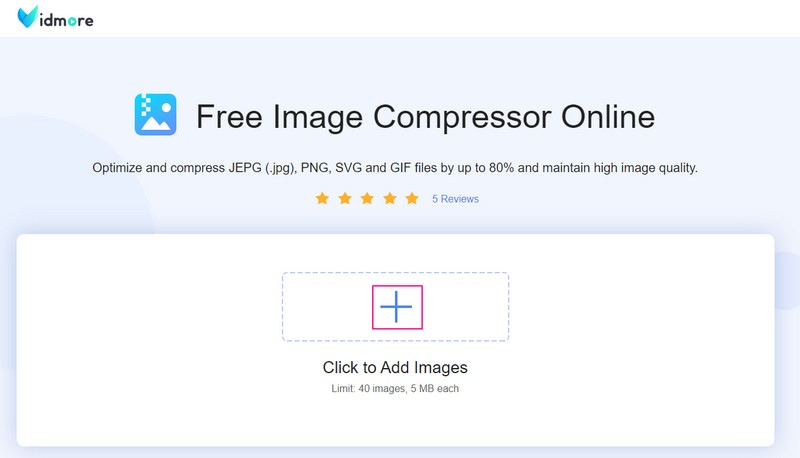
Krok 3. Stáhněte si komprimované obrázky
Jakmile přidáte obrázek, bude automaticky umístěn do sekce kompresoru. Jak můžete vidět, když jsou obrázky přidány, kompresor obrázků obrázky okamžitě zkomprimuje. Můžeš vidět Hotovo vedle souboru obrázku pokrytý zelenou barvou, což znamená, že proces komprese je dokončen. Kromě toho si všimnete, že váš obrázek byl zkomprimován z velikosti 68,91 KB na 59,48 kB.
Klikněte na ikonu Stáhnout vše tlačítko pro uložení komprimovaného souboru obrázku do počítače. Poté se na obrazovce objeví složka, kde můžete najít komprimovaný obrázek.
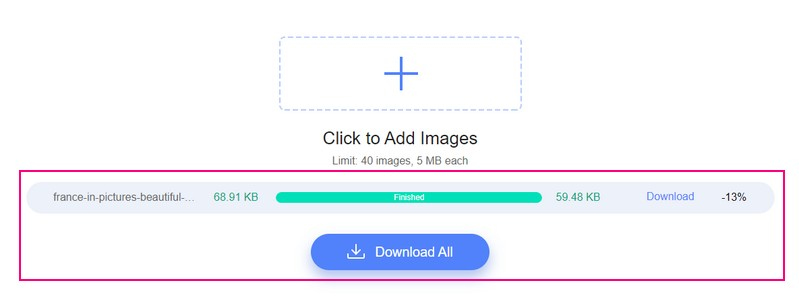
Klady:
- Může snížit velikost souboru obrázku během několika sekund.
- Dokáže optimalizovat obrazové soubory až o 80%.
- Dokáže komprimovat soubory obrázků až na 60% jejich původní velikosti.
- Podporuje hromadné nahrávání až 40 obrázků a 5 MB každého.
Nevýhody:
- Není přístupný offline.
2. 8MB Image Compressor
Simple Image Resizer je 8MB komprimátor obrázků, který vám pomůže komprimovat, zmenšit a zmenšit velikost souboru obrázku na 8 MB. Díky tomu můžete změnit velikost na 8 MB na následující formáty obrázků: JPG, JPEG, PNG, BMP, GIF, HEIC a WebP.
Zde uvádíme postup krok za krokem, který vám pomůže komprimovat obrázky pomocí Simple Image Resizer:
Krok 1. V první řadě navštivte stránku Simple Image Resizer – Změňte velikost obrázku na 8 MB oficiální webové stránky pomocí vašeho prohlížeče.
Krok 2. Klikněte na ikonu Vyberte Obrázky tlačítko zobrazené ve střední části rozhraní. Poté se automaticky otevře složka na ploše a zobrazí se na obrazovce. Pomocí tohoto webového kompresoru obrázků vyberte obrázky, které chcete komprimovat. Navíc můžete drag & drop obrazové soubory, aby byl proces rychlejší.
Krok 3. Po nahrání souboru s obrázkem přejděte k následujícím možnostem, které můžete vidět pod sekcí nahrání. Přejít na Velikost souboru obrázku, klikněte na seznam rozevírací nabídky a vyberte 8 MB z dostupného seznamu. Dále přejděte na Rozlišení obrazua vyberte, zda Žádná změna nebo Změnit rozlišení (px).
Krok 4. Až budete hotovi, stiskněte Změnit velikost obrázku a počkejte několik sekund nebo minut na komprimaci souboru obrázku. Proces komprese bude nějakou dobu trvat v závislosti na stabilitě vašeho internetového připojení. Poté klikněte na Stažení ikonu pro uložení komprimovaného souboru obrázku do složky v počítači.
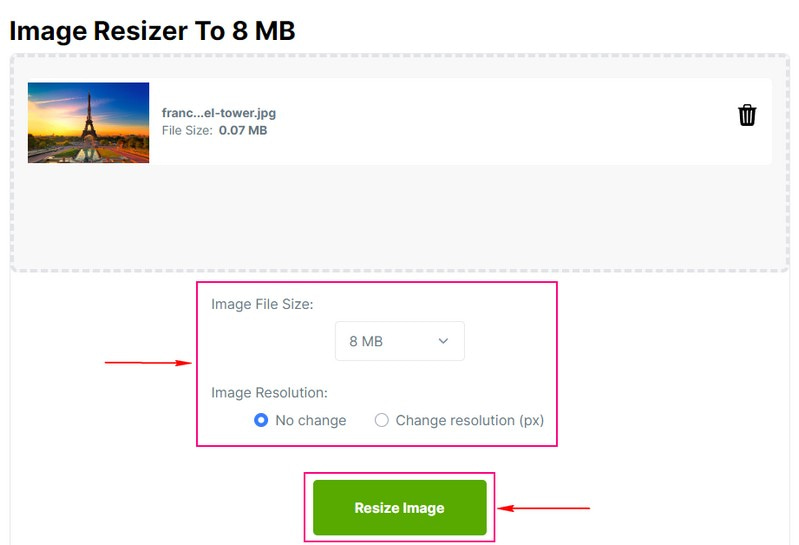
Klady:
- Má přímočaré rozhraní.
- Má možnosti vybrat velikost souboru obrázku a rozlišení obrázku.
Nevýhody:
- Může komprimovat pouze obrázky jeden po druhém.
- Je potřeba stabilní připojení k internetu.
3. Tiny Image Compressor
TinyPNG používá metody ztrátové komprese ke zmenšení velikosti souboru vašeho obrázku. Podporuje široce používané formáty JPEG, PNG a WEBP, které mohou ukládat částečně průhledné obrázky. Zároveň podporuje hromadnou kompresi až 20 obrázků a maximálně 5 megabajtů každého.
Zde jsme poskytli postup krok za krokem, který vám pomůže komprimovat obrázky pomocí tohoto malého kompresoru obrázků:
Krok 1. Navštivte pomocí prohlížeče oficiální web TinyPNG.
Krok 2. Po otevření webového kompresoru obrázků se zobrazí možnost přidat soubory obrázků. Zamiřte do Klepněte na tlačítko Pusťte svůj WebP, PNGnebo Soubory JPEG zde! tlačítko, které automaticky otevře složku na ploše. Poté vyberte obrazové soubory, u kterých chcete zmenšit velikost souboru.
Krok 3. Kompresor obrázků automaticky zkomprimuje váš soubor, jakmile je přidáte. Tady to slovo Hotovo je vedle vašeho souboru obrázku pokryto zeleně, což znamená, že soubor obrázku byl zkomprimován. Jak můžete vidět, váš soubor obrázku je zmenšen z 70,6 kB na 67,5 kB.
Klepněte na ikonu Stažení tlačítko pro uložení výstupu komprimovaného obrazového souboru do složky na ploše. Pokud chcete uložit výstup komprimovaného souboru obrázku pomocí Dropboxu, klepněte na Uložit do Dropboxu knoflík.
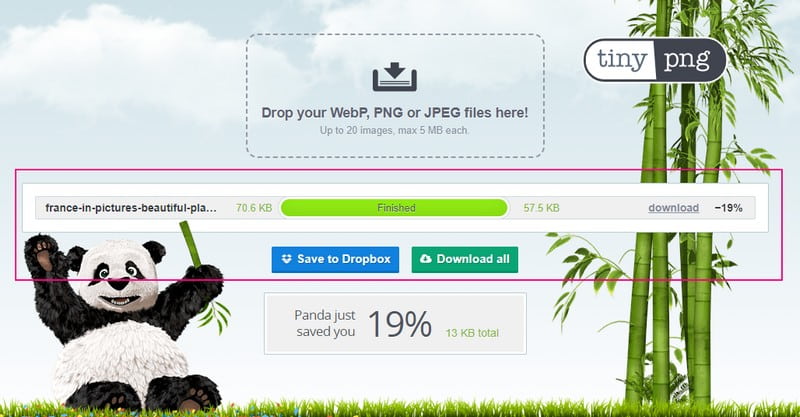
Klady:
- Podporuje hromadnou kompresi obrazových souborů.
- Dokáže rychle zmenšit velikost souboru obrázku.
Nevýhody:
- Podporuje pouze omezené formáty obrazových souborů.
Část 2. Jak komprimovat obrázky offline v systémech Windows a Mac
Pokud jste ten typ uživatele, který raději dělá svůj úkol offline, držíme vám záda. Tato část představí software pro kompresi obrázků, ke kterému máte přístup pomocí zařízení se systémem Windows a Mac. Nejlepší na tom je, že ke kompresi obrázků nepotřebujete připojení k internetu. Dokud je program nainstalován na vašem počítači, můžete jej používat a dělat svou věc. Bez dalšího zdržování pokračujte ve čtení a zkontrolujte tyto kompresory obrázků offline.
1. Fotografie Windows
Microsoft Office může zmenšit velikost souboru a rozměry obrázku podle toho, jak hodláte obrázek použít. Obrázek můžete komprimovat pro dokumenty, e-mailové zprávy a webové stránky. Tyto možnosti vám umožňují vybrat, kde budete komprimovaný obrázek používat. Díky tomu bude do vašeho souboru obrázku umístěna přesná velikost.
Přečtěte si, jak komprimovat fotografii v systému Windows pomocí sady Microsoft Office:
Krok 1. Nejprve otevřete Microsoft Office pomocí stolního zařízení. Dále pomocí programu vyberte obrázek nebo obrázky, které chcete podstoupit kompresní metodou s otevřeným souborem.
Krok 2. Pod Nástroje obrázku, na Formát kartu, hledejte Upravit skupinu a vyberte Komprimovat obrázky ze seznamu. Pokud nemůžete najít Nástroje obrázku, ujistěte se, že jste vybrali obrázek. Dvakrát klikněte na obrázek, vyberte jej a otevřete Formát tab. Kromě toho můžete vidět ikony pro Upravit skupiny v závislosti na velikosti vaší obrazovky.
Krok 3. Vybrat Použít pouze na tento obrázek zaškrtávací políčko pro komprimaci vybraných obrázků a ne všech obrázků v dokumentu. Pokud ne, přepíše všechny předchozí změny, které jste provedli pro jiné jednotlivé obrázky v dokumentu.
Krok 4. Zde tento program nabízí tři způsoby, jak komprimovat soubor obrázku. Za prvé, Under Řešení, klikněte Tisk komprimovat obrázek pro vložení do dokumentu. Druhý, V části Rozlišení, klikněte Web komprimovat obrázek pro publikaci na webové stránce. Za třetí, Under Řešení, klikněte E-mailem komprimovat obrázek pro odeslání e-mailové zprávy.
Krok 5. Po dokončení stiskněte OK pojmenujte a uložte komprimovaný obrázek a vyberte, kde chcete soubor obrázku najít.
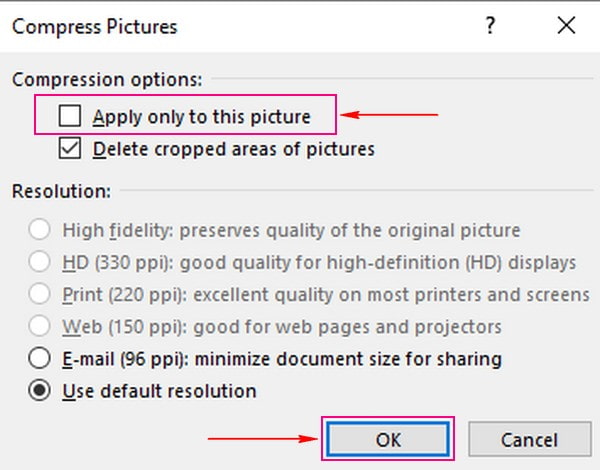
Klady:
- Umožňuje uživatelům vybrat, jaký druh komprese bude na obrázek použit.
- Podporuje různé formáty obrazových souborů.
- Proces komprese je rychlý a bezproblémový.
Nevýhody:
- Zabírá to hodně místa na vašem počítači.
2. Náhled
Preview je vestavěná aplikace pro každé zařízení Mac, která vám umožňuje komprimovat obrázky, aniž byste narazili na nějaké komplikace. Díky tomu nemusíte instalovat aplikaci třetí strany pro změnu velikosti fotografií, pokud jste uživatelem Mac. Dobrá věc je, že podporuje oblíbené formáty, včetně JPEG, TIFF, PNG a PSD. Kromě toho spolupracuje s Fotkami Google na zmenšení velikosti souboru obrázku. To je možné, protože svůj obrázek můžete uložit do souborů JPEG, PNG nebo PSD.
Naučte se, jak komprimovat fotku na Macu pomocí Preview:
Krok 1. Pomocí zařízení Mac spusťte aplikaci Náhled.
Krok 2. Vydejte se do Soubor z horního panelu nabídek a vyberte otevřeno. Poté vyberte cílový obrázek z Nálezce.
Krok 3. Dále zamiřte do Nástroje kartu, vyberte Upravit velikosta na obrazovce se objeví dialogové okno. Ze seznamu rozevírací nabídky do Výška a Šířka pole, vyberte Procent pro změnu velikosti fotografie v procentech. Poté upravte Výška a Šířka pole. Kromě toho můžete také zadat preferované rozlišení obrázku.
Krok 5. Po změně velikosti uvidíte výstup velikosti souboru vašeho obrázku pod Výsledná velikost na dialogovém okně. Až budete hotovi, klikněte na OK tlačítko pro zmenšení velikosti obrázku. Zmenšení souboru obrázku bude trvat jen několik sekund. Poté můžete svůj komprimovaný soubor obrázku najít ve složce na ploše.
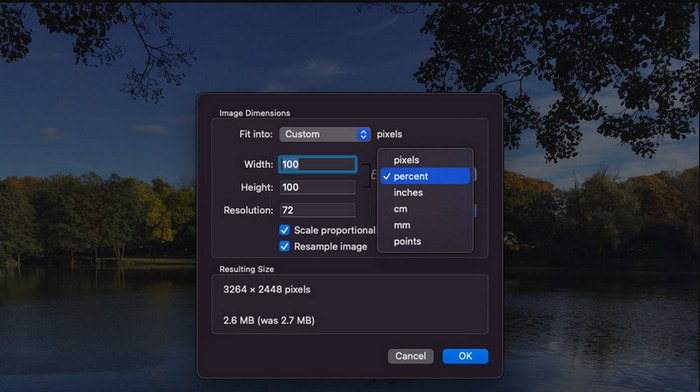
Klady:
- Umožňuje uživatelům ovládat rozměry obrazu.
- Ukazuje velikost výstupního obrazového souboru.
Nevýhody:
- Může komprimovat pouze obrazové soubory jeden po druhém.
3. Mass Image Compressor
Mass Image Compressor je slušný kompresor hromadného obrazu pro optimalizaci obrazu, problémy s úložištěm a další účely. Kvalitu a velikost obrázků lze upravit pomocí více než 90% pro kompresi a zmenšení velikosti. Procedura zachovává metadata a je podporováno i dávkové zpracování.
Naučte se komprimovat fotografii pomocí Mass Image Compressor:
Krok 1. Stáhněte a nainstalujte Mass Image Compressor pomocí zařízení se systémem Windows.
Krok 2. Vyberte zdrojovou složku s fotografiemi, které chcete komprimovat.
Krok 3. Dále upravte Parametry komprese (Kvalita a rozměry) před kompresí.
Krok 4. Poté vyberte preferovaný konečný formát a stiskněte Komprimovat vše tlačítko pro zahájení procesu komprese. Program vytvoří novou složku ve zvolené zdrojové složce s názvem Stlačený.
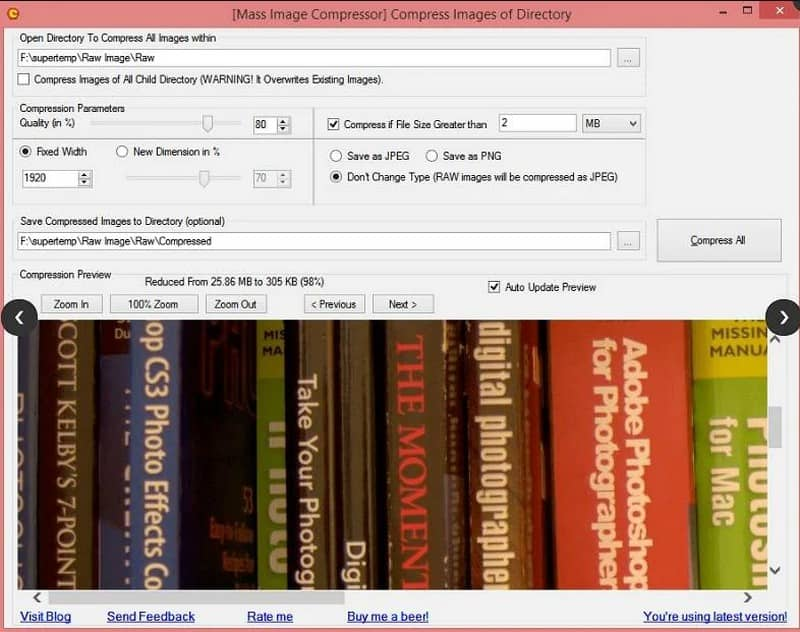
Klady:
- Podporuje dávkové zpracování.
- Podporuje JPEG, PNG a další raw formáty.
Nevýhody:
- Je kompatibilní pouze s Windows.
- Rozhraní musí být složitější.
Část 3. Jak komprimovat obrázky offline v systémech iOS a Android
Obvykle v dnešní době více uživatelů používá chytré telefony k úpravě obrázků, převodu obrázků nebo dokonce ke kompresi obrázků. Protože jsou na používání smartphonu zvyklí, většina z nich raději dělá svůj úkol s ním. Tato část představí různé kompresory obrázků, ke kterým máte přístup pomocí svého mobilního zařízení. I když jste uživatelem iOS nebo Androidu, máme pro vás něco, na co se můžete spolehnout. Bez dalších okolků si prohlédněte následující prezentované obrázky kompresorů.
1. Komprimujte fotografie a obrázky
Komprese fotografií a obrázků vám může pomoci ušetřit místo v mobilním telefonu zmenšením velikosti souboru fotografií. Umožňuje zmenšit velikost souboru obrázku bez snížení kvality. Se dvěma nastaveními komprese může rychle zmenšit fotografie o 90% nebo více bez výrazného rozdílu. Kromě toho může optimalizovat komprimované obrazové soubory pro nejlepší možnou kvalitu obrazu. Kromě toho podporuje obrazové formáty, jako jsou soubory JPEG, PNG, HIEC a HEIF.
Níže je uveden postup krok za krokem, jak zmenšit velikost fotografie iPhone pomocí funkce Komprimovat fotografie a obrázky:
Krok 1. Nejprve si stáhněte a nainstalujte aplikaci Compress Photos & Picture z App Store.
Krok 2. Po otevření aplikace klikněte na Vyberte Fotografie ke kompresi a vyberte obrázky, které chcete přidat.
Krok 3. Po přidání obrázku vyberte svůj Kvalita fotografie. Čím nižší je nastavení, tím menší je velikost souboru obrázku. Aplikace doporučuje použít 80% pro udržení kvalitnějšího obrazu. Dále vyberte svůj Rozměry fotografie. Zmenší velikost souboru obrázku, což vám může pomoci zmenšit velikost souboru. Jinak 80% je vynikající sweet spot.
Krok 4. Až budete hotovi, klikněte na Komprimovat a proces komprese začne. Po dokončení komprese můžete původní obrázek zachovat nebo odstranit.
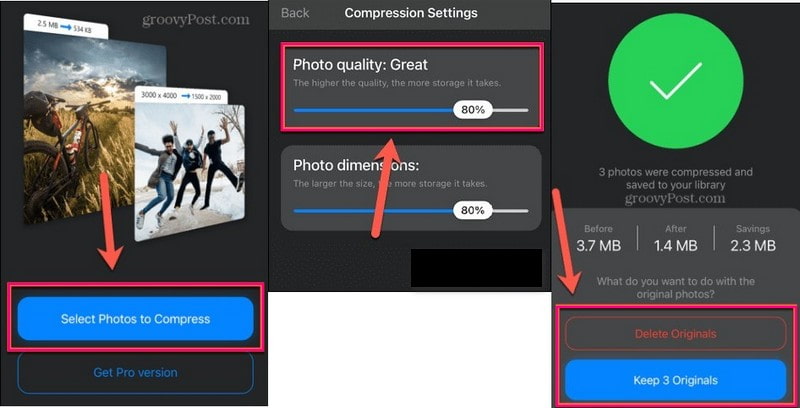
Klady:
- Jedná se o snadno použitelnou aplikaci pro kompresi obrazu.
- Dokáže rychle komprimovat obrázky před jejich zveřejněním na platformách sociálních médií.
- Udržuje ostrou kvalitu obrazu.
Nevýhody:
- Může komprimovat pouze jeden obrázek najednou.
- Chcete-li odstranit reklamy, požádá vás o přihlášení k odběru profesionální verze.
- Přihlaste se k profesionální verzi a komprimujte více než tři najednou.
2. Photo Compressor and Resizer
Photo Compressor a Resizer vám pomohou komprimovat a změnit velikost obrázků, abyste ušetřili úložný prostor. Dokáže rychle komprimovat obrázky a upravit velikost a rozlišení obrázku. Podporuje obrazové formáty, jako jsou JPG, JPEG, PNG a WEBP. Kromě toho vám umožňuje komprimovat velké obrázky na obrázky menší velikosti; ztráta kvality obrazu je minimální nebo zanedbatelná. Tato funkce komprese obrazu nabízí automatický režim a režim komprese pro určitou velikost souboru.
Níže je uveden postup krok za krokem, jak se naučit komprimovat obrázky v systému Android pomocí Photo Compressor a Resizer.
Krok 1. Stáhněte si a nainstalujte Photo Compressor and Resizer z obchodu Google Play. Po procesu instalace pokračujte k otevření aplikace.
Krok 2. Udeř Komprimovat fotografie pro přesměrování do galerie telefonu a výběr obrázků, které chcete komprimovat. Poté se na obrazovce objeví informace s informacemi o fotografii. Zamiřte do Režim kompresea zaškrtněte, zda chcete Auto nebo Stlačený na zadanou velikost.
Krok 3. Po dokončení klepněte na Komprimovat a proces komprese začne. Poté v novém okně budete mít komprimovaný výsledek. Uvidíte výstupní velikost souboru obrázku před a velikost souboru obrázku po.
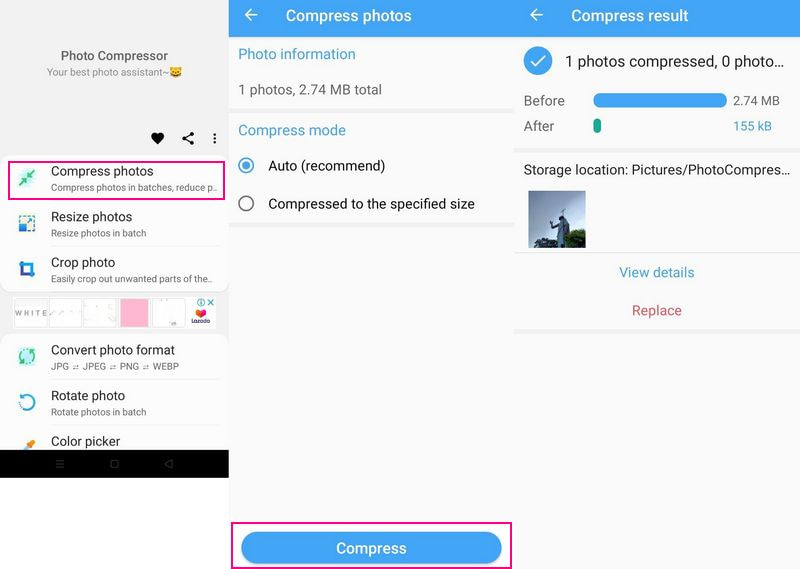
Klady:
- Použití je přímočaré.
- Poskytuje uživatelům dvě možnosti, zda komprimovat podle doporučené velikosti aplikace nebo na základě preferované velikosti.
- Podporuje dávkovou kompresi.
Nevýhody:
- Uživatelé při používání aplikace narazili na některé chyby.
3. Kompresor obrázků – MB až KB
Kompresor obrázků: MB až KB je bezplatná aplikace, kterou si můžete nainstalovat z obchodu Google Play. Dokáže komprimovat více obrázků PNG a JPG stručně. Tato aplikace vám může pomoci snížit velikost souboru obrázku o více než 80-90%. Dokáže komprimovat velké obrázky na obrázky menší velikosti, aniž by došlo ke snížení kvality obrázků. Kromě toho lze váš komprimovaný soubor obrázku sdílet přímo z aplikace.
Níže je uveden postup krok za krokem, jak komprimovat obrázek v systému Android pomocí Image Compressor:
Krok 1. Stáhněte a nainstalujte aplikaci z obchodu Google Play. Po dokončení instalace otevřete aplikaci a začněte.
Krok 2. Udeř (+) v pravém dolním rohu rozhraní. Můžete si vybrat, zda chcete přidat jeden obrázek nebo hromadnou kompresi.
Krok 3. Jste přesměrováni do sekce komprese. Zde klikněte na Cílová velikost a zadejte preferovanou velikost. Poté vyberte kB na druhé možnosti pro menší velikost souboru.
Krok 4. Po dokončení stiskněte Komprimovat tlačítko pro zahájení procesu komprese. Poté pod obrázkem uvidíte rozdíl mezi původní velikostí souboru a novou. Pokud chcete nahrát komprimovaný obrázek, klikněte na Podíl a vyberte stránku sociálních médií.
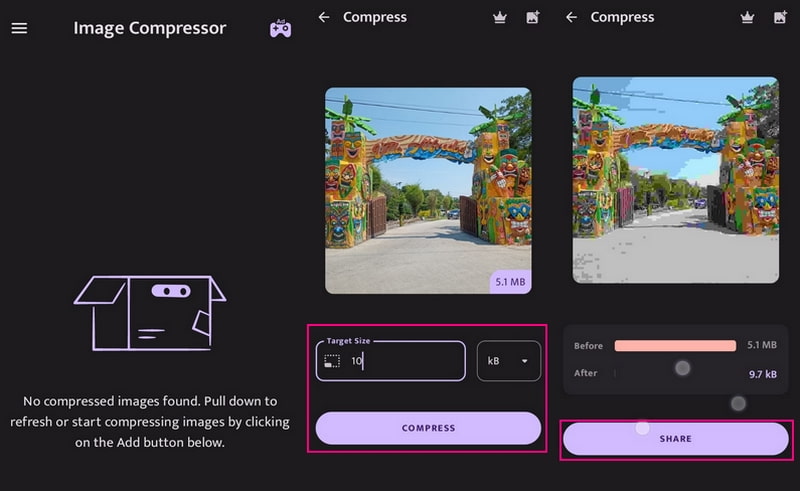
Klady:
- Dokáže komprimovat více obrázků.
- Má komprimovanou historii.
Nevýhody:
- Není to aplikace bez reklam.
Část 4. Nejčastější dotazy o Image Compressor
Jak komprese ovlivňuje kvalitu obrazu?
Pomocí komprese budete mít dostatek úložiště a zrychlí se odesílání a nahrávání fotek v e-mailech. Kromě toho se výkon vašeho webu zlepší použitím komprimovaných obrázků.
Jaký význam má komprimace obrázku při ukládání?
Pomocí komprese budete mít dostatek úložiště a zrychlí se odesílání a nahrávání fotek v e-mailech. Kromě toho se výkon vašeho webu zlepší použitím komprimovaných obrázků.
Jak moc lze komprimovat JPEG?
JPEG lze komprimovat až na 5 procent původní velikosti souboru. Také zabere méně místa, pokud zkomprimujete velikost souboru obrázku pomocí standardu JPEG.
Závěr
Jakou metodu komprese obrazu tedy preferujete? Tento příspěvek vás naučil, jak na to zmenšit velikost obrázku pomocí webových, stolních a mobilních kompresorů obrázků. I když mají různé metody pro kompresi obrázků, jedna věc je jistá; mohou zmenšit velikost souboru obrázku. Komprese obrázků pomocí vhodného kompresoru obrázků je nezbytná pro zmenšení velikosti souboru bez ztráty kvality.

